Người dùng Android có nhiều hơn 2 cách để root chiếc điện thoại của mình, trong đó ngoài KingoRoot thì OneClickRoot cũng là một công cụ có tầm hoạt động rộng, bao quát hết những thương hiệu điện thoại Android lớn như LG, Samsung, Sony, HTC, … và bao phủ tới những thế hệ mới nhất như Samsung Galaxy S6, LG G4, Sony Xperia Z3.
Root điện thoại Android được hiểu là biện pháp can thiệp sâu vào hệ thống của máy để giành toàn quyền kiểm soát, tùy chỉnh, thay đổi với các tập tin thư mực gốc của hệ điều hành. Root cần được thực hiện nếu bạn muốn thực sự làm chủ thiết bị của mình như tùy biến tối ưu hóa các chức năng của máy, ép xung nhịp, cài các bản ROM Cook, bổ sung các tính năng hay xóa bớt các tính năng mặc định của nhà sản xuất, cài một số ứng dụng yêu cầu quyền root (như Titanium Backup, SD Maid…). Trong một số trường hợp như Galaxy S6, nếu root thì được kiểm định là mất bảo mật hệ thống thanh toán Samsung Pay, thì lựa chọn nằm ở bạn và nhu cầu sử dụng thực của bạn.
Vì root là quá trình can thiệp trực tiếp vào hệ thống nên bạn cần sao lưu lại dữ liệu và các ứng dụng để có thể phục hồi lại khi cần.
Hướng dẫn root Android bằng OneClickRoot
Bước 1: Trên thiết bị di động chạy Android của bạn, vào Settings => About rồi bấm vào mục Build number 7 lần để mở khóa lựa chọn Developer options.
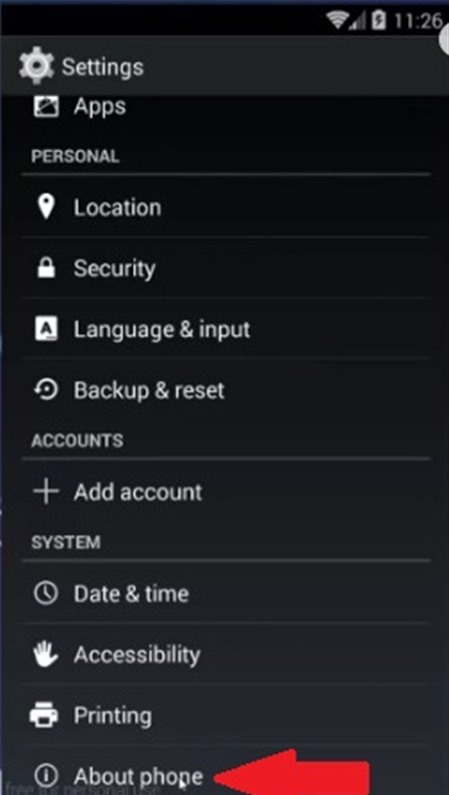
Hướng dẫn root Android bằng OneClickRoot: Trên thiết bị di động chạy Android của bạn, vào Settings
=> About… (mũi tên).
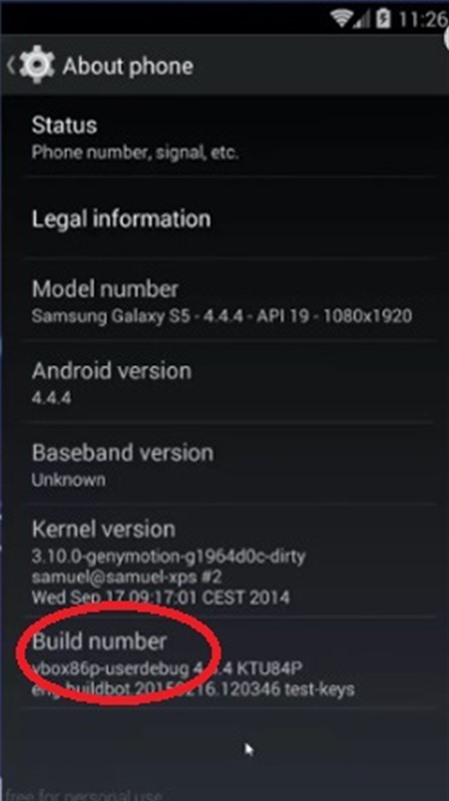
Hướng dẫn root Android bằng OneClickRoot: Bấm vào mục “Build number” (khoanh đỏ) 7 lần để mở khóa
lựa chọn “Developer options”.
Bước 2: Vẫn trong mục Settings, hãy vào Developer options, tích chọn phần USB debugging (trước đó chuyển sang chế độ ON ngay trên đầu nếu cần).
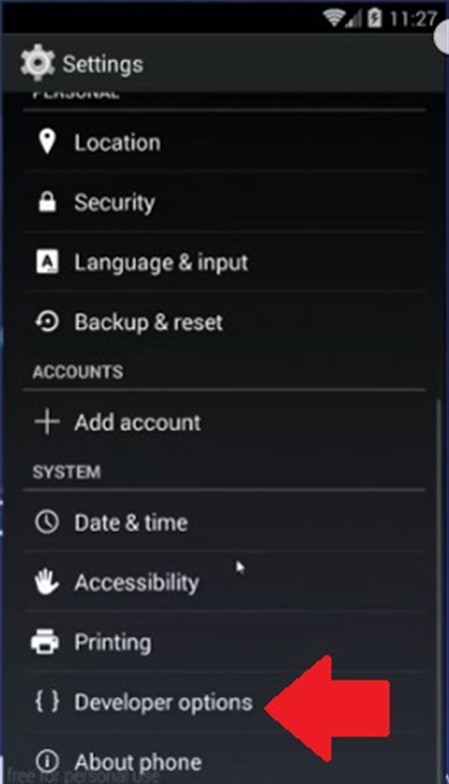
Hướng dẫn root Android bằng OneClickRoot: Vẫn trong mục Settings, hãy vào “Developer options” (mũi tên).
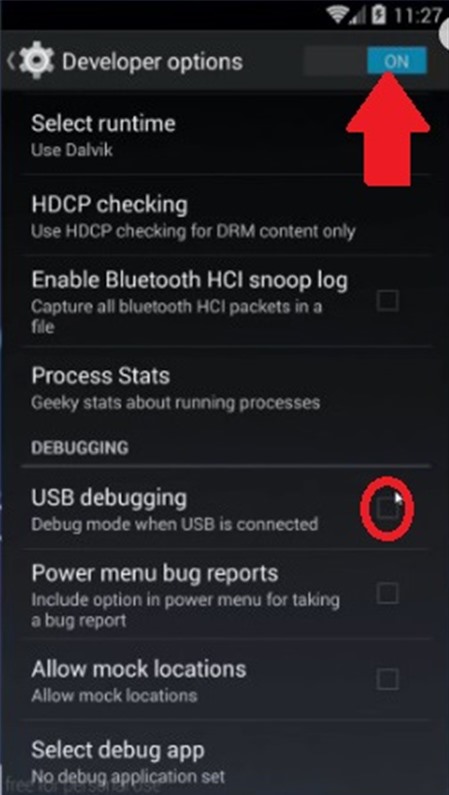
Hướng dẫn root Android bằng OneClickRoot: Tích chọn phần “USB debugging” (khoanh đỏ). Trước đó hãy đảm bảo bật ON ngay trên đầu (mũi tên).
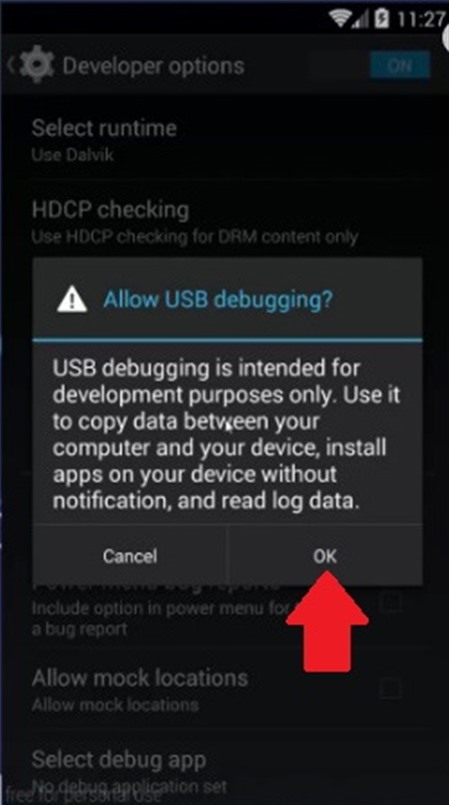
Hướng dẫn root Android bằng OneClickRoot: Bấm OK để xac nhận lần nữa
Bước 3: Vẫn trên điện thoại Android, vào Settings => Sercurity, tích chọn Unknow sources và bỏ chọn Verify apps.
Bước 4: Trên máy tính hãy vào đây và bấm Root Now để tải về file cài đặt.
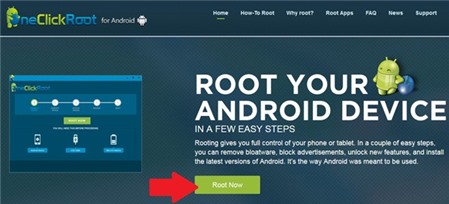
Hướng dẫn root Android bằng OneClickRoot: Trên máy tính hãy vào đây và bấm Root Now (mũi tên) để tải về file cài đặt.
Bước 5: Tiến hành cài đặt OneClickRoot bằng file vừa tải về như bình thường. Trước khi cài OneClickRoot thì bạn có thể được hỗ trợ cài phần bổ trợ trước nếu cần, ví dụ như .NET Framework 4.5.
Bước 6: Bắt đầu cắm điện thoại Android về máy tính, mở OneClickRoot lên và bấm ROOT NOW.
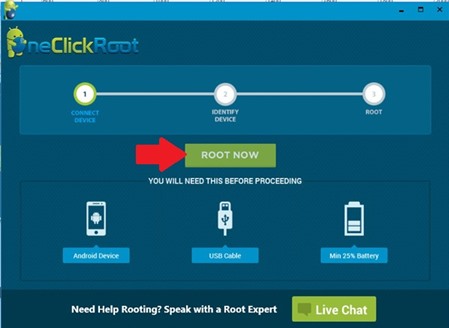
Hướng dẫn root Android bằng OneClickRoot: Bắt đầu cắm điện thoại Android về máy tính, mở OneClickRoot lên và bấm ROOT NOW (mũi tên).
Bước 7: Sau khi hệ thống kiểm tra và đánh dấu đủ 2 điều kiện, bạn hãy bấm ROOT NOW lần 2.
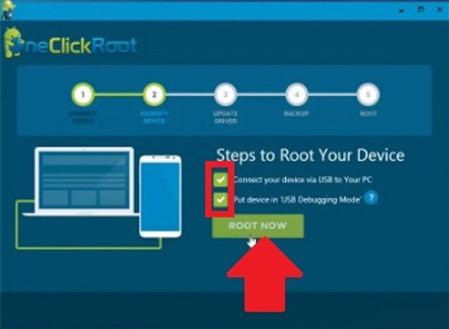
Hướng dẫn root Android bằng OneClickRoot: Sau khi hệ thống kiểm tra và đánh dấu đủ 2 điều kiện, bạn hãy bấm ROOT NOW (mũi tên).
Bước 8: Bấm ROOT NOW lần nữa. Hãy lưu ý rằng trong lần đầu tiên dùng OneClickRoot, bạn sẽ được yêu cầu đăng nhập, hoặc nếu chưa có tài khoản thì đăng ký tài khoản. Nếu vậy, bạn có thể phải lập lại mấy lần bấm ROOT NOW từ bước 6. Sau đó thì hệ thống sẽ chạy tự động toàn bộ.
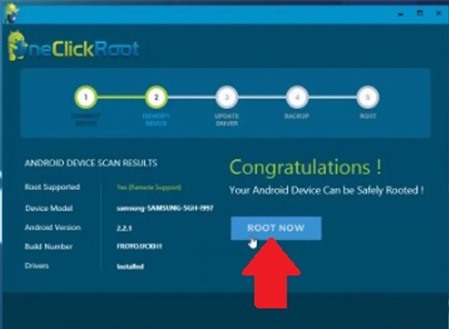
Hướng dẫn root Android bằng OneClickRoot: Bấm ROOT NOW (mũi tên) lần nữa.
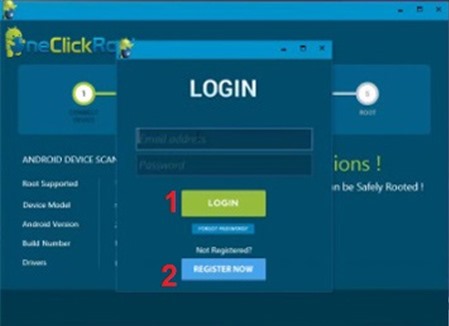
Hướng dẫn root Android bằng OneClickRoot: Hãy lưu ý rằng trong lần đầu tiên dùng OneClickRoot, bạn sẽ được yêu cầu đăng nhập (số 1), hoặc nếu chưa có tài khoản thì đăng ký tài khoản (số 2).
Theo: Ictnews